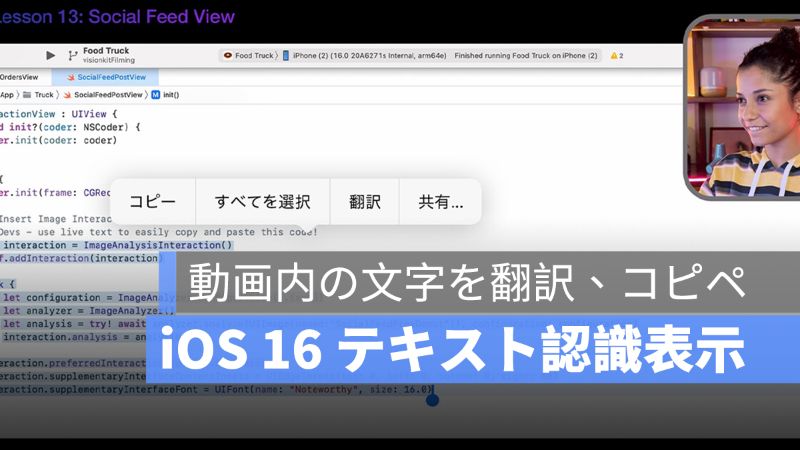
iOS 16 にたくさんの新機能を追加したほか、機能の強化や改善もしています。iOS 15 では「テキスト認識表示」という機能が追加され、撮影した画像の中のテキストやカメラでテキストがあるところを写したらテキストを認識してコピー・ペースト、翻訳などの操作ができます。
iOS 16 から「テキスト認識表示」機能を強化し、写真だけではなく動画の中のテキストを認識することもできるようになりました。
この記事は、iOS 16 テキスト認識表示のやり方について、動画や写真の中のテキストの翻訳、コピー・ペーストのやり方を紹介します。
更に面白いコンテンツを観たい人は、Instagram @applealmondjp をフォローしてください!
iOS 16 テキスト認識表示のやり方
iOS 15 から「テキスト認識表示」という機能を使えるようになり、画像内のテキストを認識してコピー・ペーストすることができます。iOS 16 から「テキスト認識表示」機能を強化し、コピー・ペースト以外には、翻訳、単位換算などができます。
iOS 16 テキスト認識表示:翻訳
iPhone 内蔵カメラを起動して、文字にあるところにカメラで写したら、「テキストを認識する」アイコンをタップします。
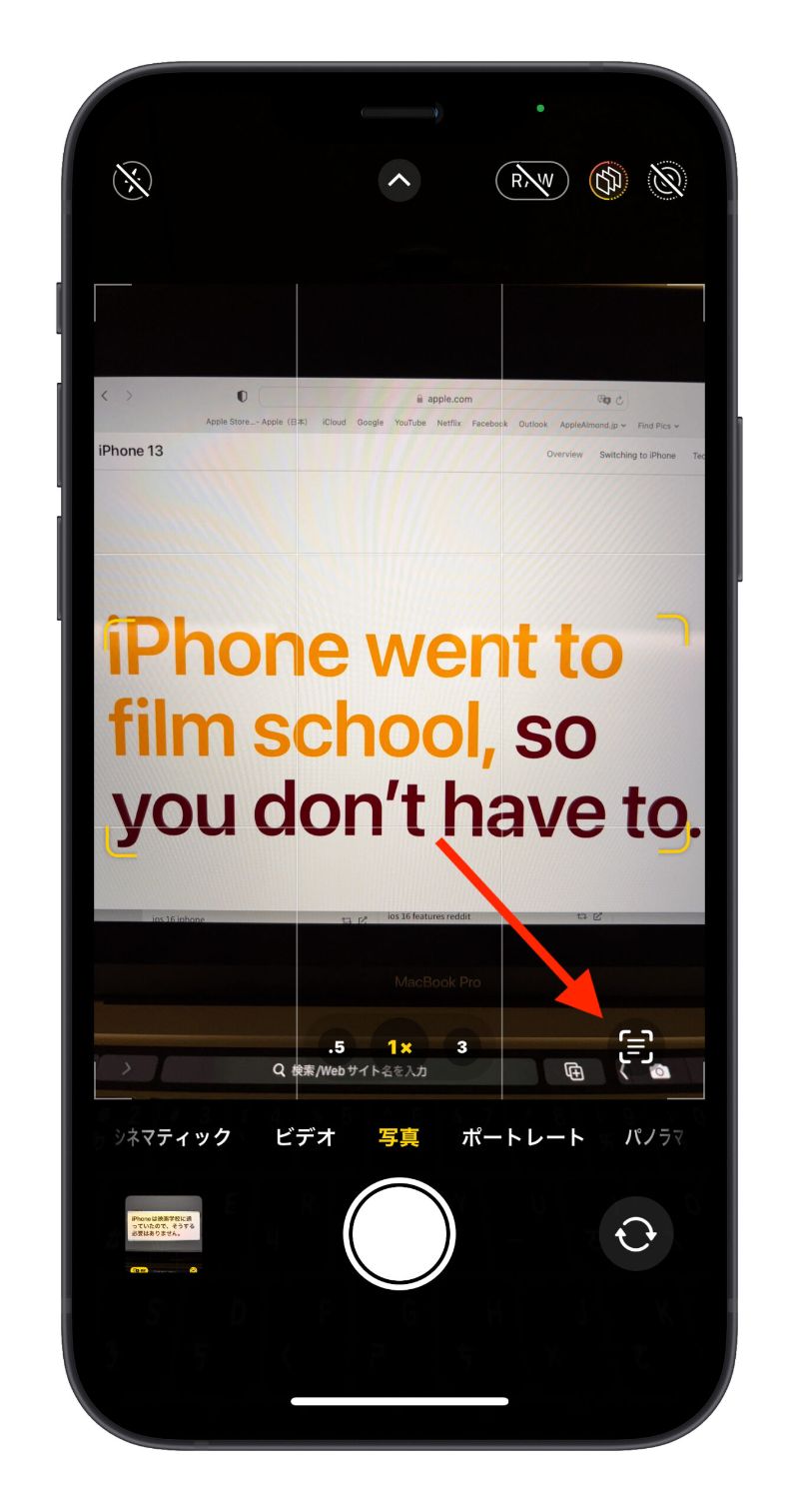
左下に「翻訳」ボタンが表示されますので、それをタップして画面内のテキストを翻訳してくれます。
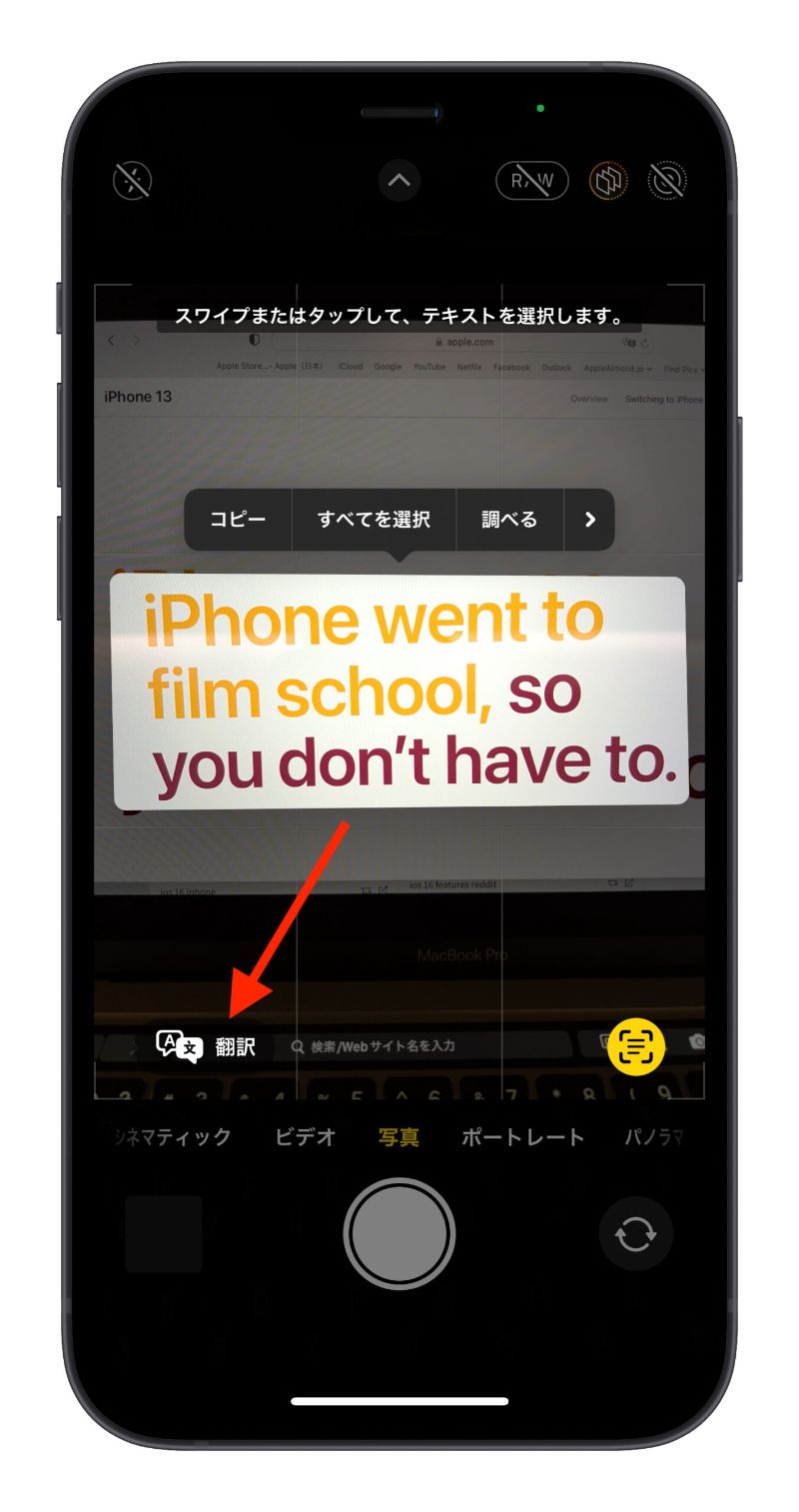
「翻訳」ボタンをタップしたら、画面内の英語が日本語に翻訳します。

テキスト認識表示で翻訳する時に「中国語」や他の言語になった場合、翻訳したテキスト欄をタップして、翻訳の設定メニューが表示されますので、「言語を変更」を選択して日本語や翻訳したい言語を選択すると良いでしょう。
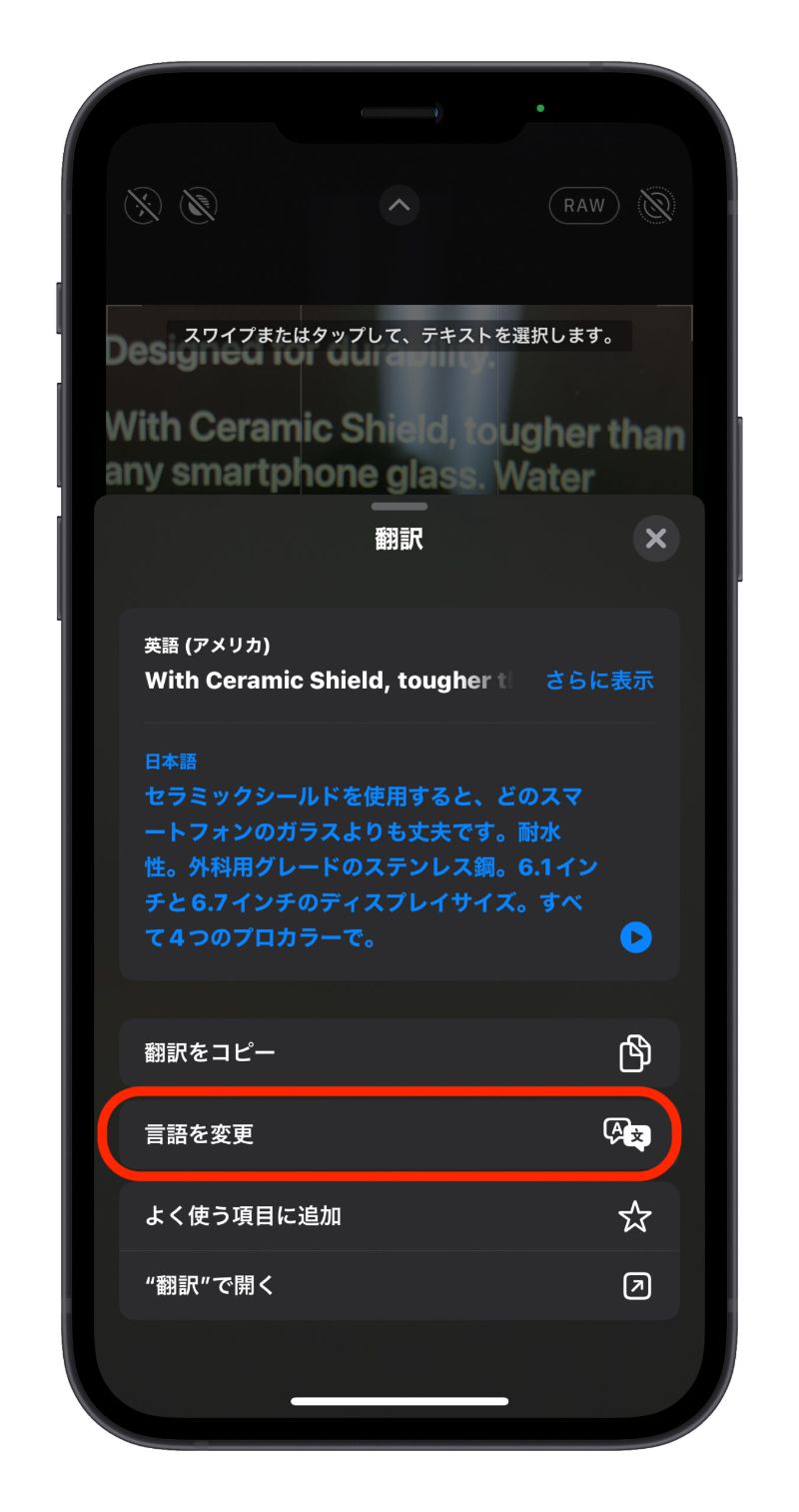
iOS 16 テキスト認識機能:為替ルート換算(クイックアクション)
iOS 16 から iPhone 内蔵カメラで写った通貨を換算することができます。カタカナで書いてある場合は認識不可ですが、その通貨のマークでしたら認識可能です。
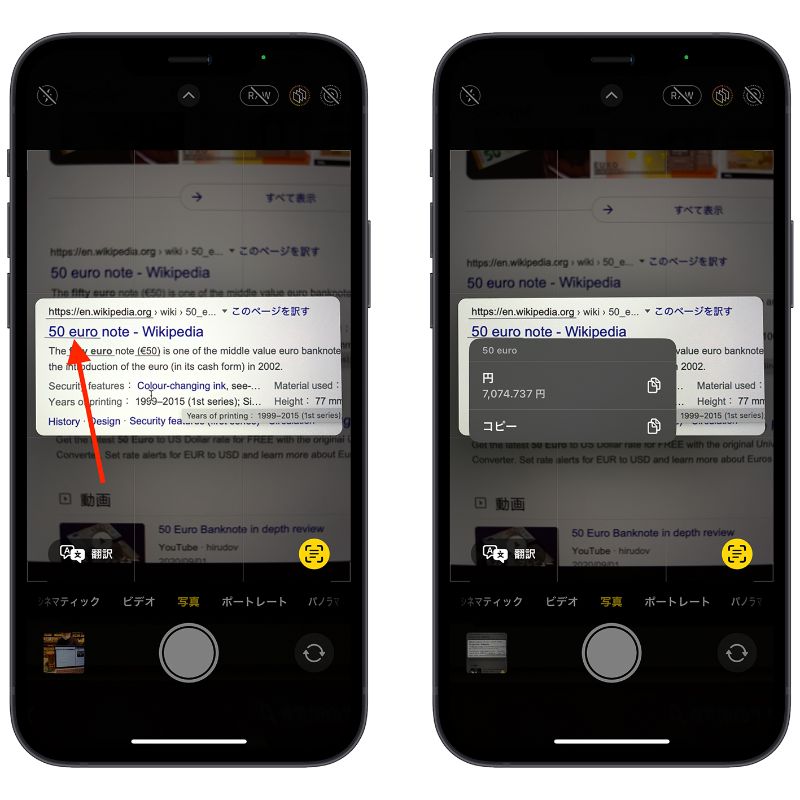
カメラで写すだけで日本円に変わるの海外旅行の時にかなり便利な機能でしょう。
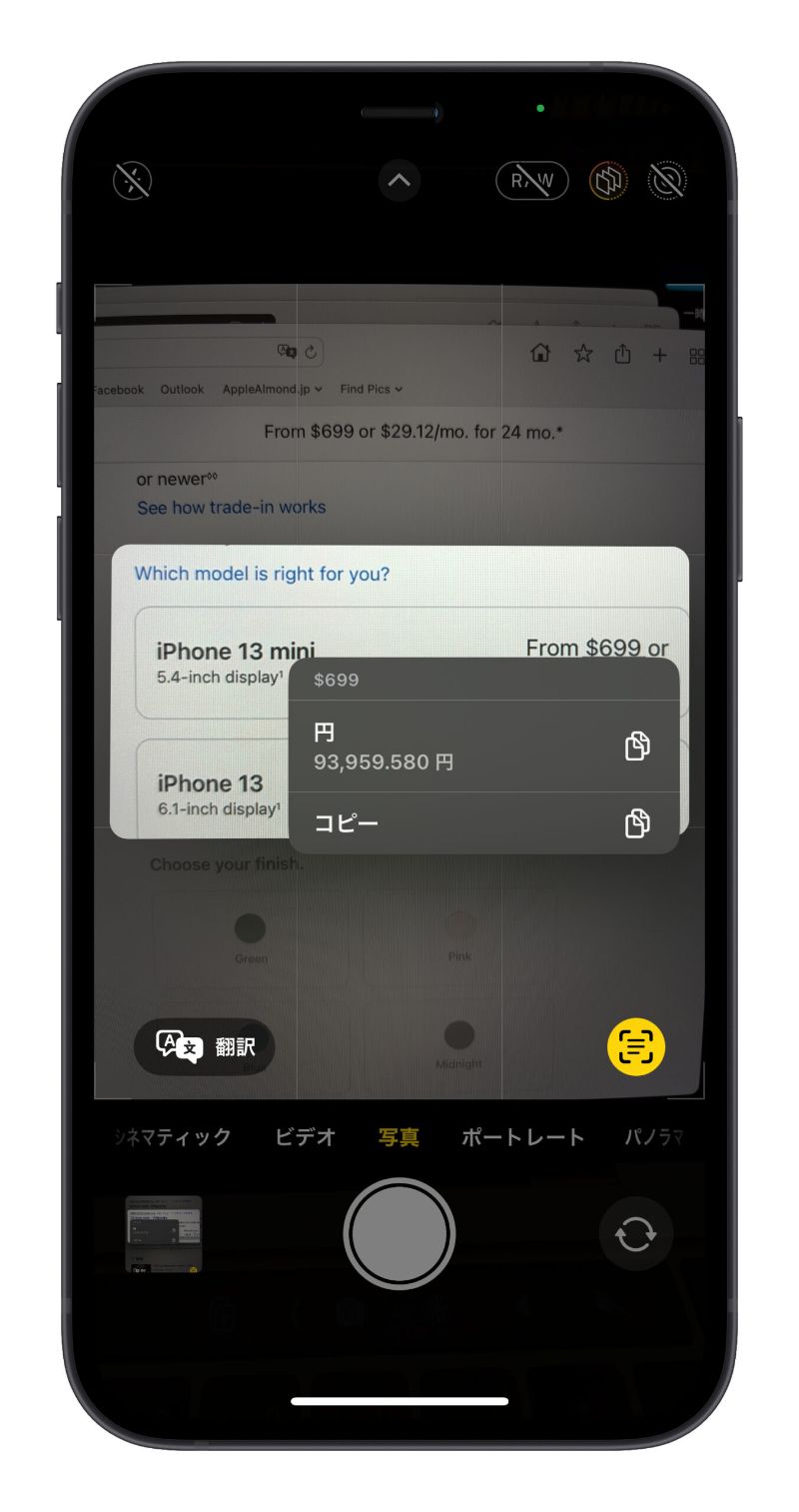
しかし、世界中のすべての通貨を換算するわけではありません。現時点は、ドル、ポンド、ユーロ、オーストラリア・ドル、香港ドル、円、ウォン、人民元、シンガポールドルを換算することができます。
iOS 16 テキスト認識表示:単位換算(クイックアクション)
iOS 16 のテキスト認識表示機能は通貨を換算することだけではなく単位の換算もできます。換算したい単位をカメラで写したら自動的に換算されます。
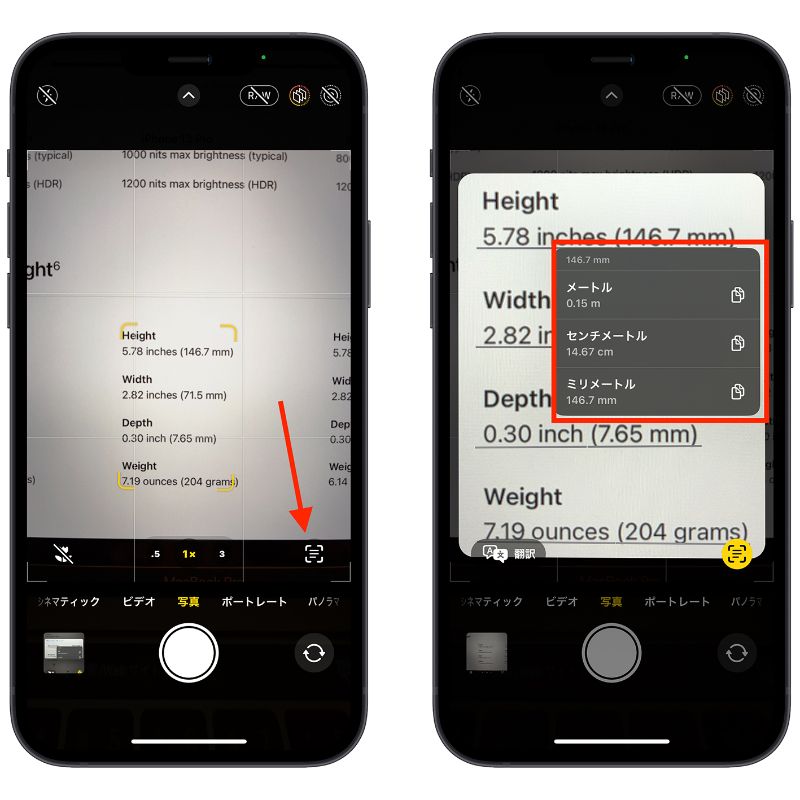
iOS 16 テキスト認識表示:動画内のテキストを認識可能
iOS 16 から写真だけではなく、動画内のテキストを認識することができます。
iPhone の動画をスクリーンショットしなくても、一時停止して、動画の中の文字を長押ししたら、テキストをコピーしたり、翻訳したりすることが可能です。
現時点は、「写真」アプリと「Safari」しか、動画にあるテキスト認識表示機能が使えません。

iOS 16 テキスト認識表示機能に対応可能機種
A12 以降のチップを搭載している機種は iOS 16 テキスト認識表示機能に対応できます。
- iPhone XR
- iPhone XS
- iPhone XS Max
- iPhone 11
- iPhone 11 Pro
- iPhone 11 Pro Max
- iPhone 12
- iPhone 12 mini
- iPhone 12 Pro
- iPhone 12 Pro Max
- iPhone 13
- iPhone 13 mini
- iPhone 13 Pro
- iPhone 13 Pro Max
- iPhone SE 第二代
- iPhone SE 第三代
- iPhone 14
- iPhone 14 Plus
- iPhone 14 Pro
- iPhone 14 Pro Max
iPadOS 16 テキスト認識表示機能に対応可能な iPad:
- iPad (第 8 世代,2020 年)
- iPad (第 9 世代,2021 年)
- iPad mini(第 5 世代,2019 年)
- iPad mini(第 6 世代,2021 年)
- iPad Air(第 3 世代,2019 年)
- iPad Air(第 4 世代,2020 年)
- iPad Air(第 4 世代,2022 年)
- iPad Pro 11 吋(第 1 世代,2018 年)
- iPad Pro 11 吋(第 2 世代,2020 年)
- iPad Pro 11 吋(第 3 世代,2021 年)
- iPad Pro 12 吋(第 3 世代,2018 年)
- iPad Pro 12 吋(第 4 世代,2020 年)
- iPad Pro 12 吋(第 5 世代,2021 年)
- それ以降の機種
テキスト認識機能に対応できる Mac:
- iMac (2015 年末)とそれ以降の機種
- Mac Pro (2013 年末)とそれ以降の機種
- iMac Pro (2017 年)とそれ以降の機種
- Mac mini (2014 年底)とそれ以降の機種
- MacBook Air (2015 年始)とそれ以降の機種
- MacBook (2016 年始)とそれ以降の機種
- MacBook Pro (2015 年始)とそれ以降の機種
- Mac Studio (2022 年始)とそれ以降の機種
iOS 16 テキスト認識表示:まとめ
- 翻訳
- 通貨の換算
- 単位の換算
- 動画内のテキストを翻訳、コピペ可能
iOS 16 テキスト認識表示機能は以上です。iOS 16 にアップデートした人は是非試してみましょう。
併せて読みたい記事》
iOS 16 iMessage の変更点と新機能の使い方:送信取り消し、内容編集機能など
iOS 16 にアップデートしたらバッテリーの状態が下がった?アップデートした方がいい?
iOS 16 最新アップデート:バグと不具合、対応機種、バッテリーの減り
iOS 16 一瞬で背景を消す・「対象をコピー」機能で写真を切り抜き
iOS 16 天気アプリの見方・iPhone ロック画面に「天気」を確認できるようになった
iOS 16 写真の切り抜きができない!?被写体切り抜き機能の使い方とできない原因や対策
iOS 16 Spotlight 機能の使い方:検索履歴や検索機能をオフにする方法
iOS 16.1 Beta 2 リリース:バッテリー残量表示、コピペなど機能を修正
